Resaltar el valor más alto / más bajo en cada fila o columna - 2 formas fáciles
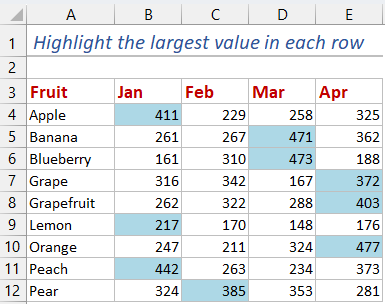
Al trabajar con grandes tablas de datos en Excel, puede ser útil identificar visualmente los valores más altos o más bajos en cada fila o columna. En lugar de revisar los datos manualmente, puedes usar las funciones integradas de Excel u otras herramientas de terceros para resaltar estos valores automáticamente. Este tutorial presenta dos métodos sencillos: uno usando Formato Condicional y otro utilizando Kutools AI Aide.
Usa formato condicional para resaltar valores
El Formato Condicional es una poderosa función en Excel que te permite aplicar reglas de formato a las celdas basándose en su contenido. Con las fórmulas adecuadas, puedes usarlo para resaltar el valor más alto o más bajo en cada fila o columna. Es una herramienta integrada que es dinámica, lo que significa que los resaltados se actualizarán automáticamente cuando cambien los datos.
Resaltar los valores más altos o más bajos en cada fila
- Selecciona el rango de celdas donde deseas resaltar los valores más altos o más bajos en cada fila.
- Luego, haz clic en "Inicio" > "Formato Condicional" > "Nueva Regla".

- En el cuadro de diálogo "Nueva regla de formato":
- Selecciona "Usar una fórmula para determinar qué celdas formatear";
- Introduce una de las siguientes fórmulas según tus necesidades:
● Para resaltar el valor más alto en cada fila:
● Para resaltar el valor más bajo en cada fila:=B2=MAX($B2:$E2)
=B2=MIN($B2:$E2) - Haz clic en "Formato".
 📝 Nota: En la fórmula anterior, "B2" indica la primera celda de tu rango seleccionado. "B2:E2" es la primera fila que deseas resaltar para la celda más grande o más pequeña. Puedes cambiarlos según sea necesario.
📝 Nota: En la fórmula anterior, "B2" indica la primera celda de tu rango seleccionado. "B2:E2" es la primera fila que deseas resaltar para la celda más grande o más pequeña. Puedes cambiarlos según sea necesario. - En el cuadro de diálogo "Formato de celdas", elige un color en la pestaña "Relleno" y haz clic en Aceptar.

- Confirma los cuadros de diálogo haciendo clic nuevamente en "Aceptar". Y verás que el valor más grande o más pequeño ha sido resaltado en cada fila.
Resalta el valor más alto en cada fila: Resalta el valor más bajo en cada fila: 

Resalta los valores más altos o más bajos en cada columna
Para resaltar el valor más alto o más bajo en cada columna, el enfoque es similar, pero requiere ajustar la fórmula para funcionar verticalmente:
- Selecciona el rango de celdas a través de varias columnas (por ejemplo, B2:E10).
- Luego, haz clic en "Inicio" > "Formato Condicional" > "Nueva Regla".

- En el cuadro de diálogo "Nueva regla de formato":
- Selecciona "Usar una fórmula para determinar qué celdas formatear".
- Introduce una de las siguientes fórmulas según tus necesidades: ● Para resaltar el valor más alto en cada columna:
=B2=MAX(B$2:B$10)● Para resaltar el valor más bajo en cada columna:=B2=MIN(B$2:B$10)📝 Nota: "B2" indica la primera celda de tu selección, y "B2:B10" es el primer rango de columna que deseas resaltar para el valor más alto o más bajo. Puedes cambiarlos según sea necesario. - Haz clic en "Formato" para elegir un color en la pestaña "Relleno".
- Haz clic en "Aceptar" para aplicar la regla.

Después de aplicar la regla de Formato Condicional, obtendrás los resultados como se muestra en las siguientes capturas de pantalla:
| Resalta el valor más alto en cada columna: | Resalta el valor más bajo en cada columna: |
 |  |
Usa Kutools AI Aide para un resaltado más inteligente
Si prefieres un método más rápido sin fórmulas, Kutools para Excel ofrece una herramienta impulsada por IA que facilita aún más el resaltado de los valores más altos o más bajos. Esta función utiliza comandos en lenguaje natural para formatear automáticamente tus datos; no se requiere codificación ni configuración de reglas.
Después de instalar Kutools para Excel, haz clic en "Kutools AI" > "AI Aide" para abrir el panel "Kutools AI Aide":
- Selecciona el rango de datos, luego escribe tu solicitud en el cuadro de chat y haz clic en el botón "Enviar" o presiona la tecla "Enter" para enviar la pregunta;
Resalta los valores más grandes en cada fila de la selección con color azul claro. - Después del análisis, haz clic en el botón "Ejecutar" para ejecutar. "Kutools AI Aide" procesará tu solicitud utilizando IA y resaltará el valor más grande en cada fila directamente en Excel.

- Para resaltar el valor más bajo en cada fila o el valor más alto / más bajo en cada columna, solo necesitas modificar el comando según tus necesidades. Por ejemplo, usa comandos como "Resalta el valor más bajo en cada fila de la selección con color rojo claro"
- Este método no admite la función de deshacer. Sin embargo, si deseas restaurar los datos originales, puedes hacer clic en No conforme para revertir los cambios.
Kutools para Excel - Potencia Excel con más de 300 herramientas esenciales. ¡Disfruta de funciones de IA gratis permanentemente! Consíguelo ahora
Resaltar los valores más altos o más bajos en Excel te ayuda a detectar información clave al instante. Ya sea que elijas usar Formato Condicional o el más rápido Kutools AI Aide, ambos métodos pueden mejorar tu flujo de trabajo de análisis de datos. Si te sientes cómodo con las fórmulas, el Formato Condicional ofrece flexibilidad. Pero si valoras la velocidad y la simplicidad, Kutools AI Aide es una opción inteligente que ahorra tiempo y vale la pena probar.
Artículos relacionados:
- Resaltar coincidencias aproximadas
- En Excel, podemos usar la función BuscarV para obtener rápidamente y fácilmente el valor aproximado coincidente. ¿Pero alguna vez has intentado obtener la coincidencia aproximada basada en datos de filas y columnas y resaltar la coincidencia aproximada desde el rango de datos original como se muestra en la siguiente captura de pantalla? Este artículo hablará sobre cómo resolver esta tarea en Excel.
- Resaltar celdas si el valor es mayor o menor que un número
- Digamos que tienes una tabla con grandes cantidades de datos, para encontrar las celdas con valores que son mayores o menores que un valor específico, será tedioso y llevará mucho tiempo. En este tutorial, hablaré sobre las formas de resaltar rápidamente las celdas que contienen valores mayores o menores que un número especificado en Excel.
- Resaltar números ganadores de lotería en Excel
- Para verificar si un boleto gana los números de lotería, puedes verificar número por número. Pero, si hay múltiples boletos que deben ser verificados, ¿cómo podrías resolverlo rápidamente y fácilmente? Este artículo, hablaré sobre resaltar los números ganadores de lotería para verificar si ganaste la lotería como se muestra en la siguiente captura de pantalla.
- Resaltar filas basadas en múltiples valores de celdas
- Normalmente, en Excel, podemos aplicar el Formato Condicional para resaltar las celdas o filas basadas en un valor de celda. Pero, a veces, puede que necesites resaltar las filas basadas en múltiples valores de celdas. Por ejemplo, tengo un rango de datos, ahora quiero resaltar las filas cuyo producto es KTE y el pedido es mayor que 100 como se muestra en la siguiente captura de pantalla. ¿Cómo podrías resolver esta tarea en Excel tan rápido como puedas?
Las mejores herramientas de productividad para Office
Mejora tu dominio de Excel con Kutools para Excel y experimenta una eficiencia sin precedentes. Kutools para Excel ofrece más de300 funciones avanzadas para aumentar la productividad y ahorrar tiempo. Haz clic aquí para obtener la función que más necesitas...
Office Tab incorpora la interfaz de pestañas en Office y facilita mucho tu trabajo
- Habilita la edición y lectura con pestañas en Word, Excel, PowerPoint, Publisher, Access, Visio y Project.
- Abre y crea varios documentos en nuevas pestañas de la misma ventana, en lugar de hacerlo en ventanas separadas.
- ¡Aumenta tu productividad en un50% y reduce cientos de clics de ratón cada día!
Todos los complementos de Kutools. Un solo instalador
El paquete Kutools for Office agrupa complementos para Excel, Word, Outlook y PowerPoint junto con Office Tab Pro, ideal para equipos que trabajan en varias aplicaciones de Office.
- Suite todo en uno: complementos para Excel, Word, Outlook y PowerPoint + Office Tab Pro
- Un solo instalador, una licencia: configuración en minutos (compatible con MSI)
- Mejor juntos: productividad optimizada en todas las aplicaciones de Office
- Prueba completa de30 días: sin registro ni tarjeta de crédito
- La mejor relación calidad-precio: ahorra en comparación con la compra individual de complementos






